Popravite Crunchyroll ne radi na Chromeu
Crunchyroll je popularna platforma koja nudi najveću svjetsku kolekciju animea(Anime) , manga , emisija(Shows) , igara(Games) i vijesti(News) . Postoje dva načina za pristup ovoj web stranici: ili streamajte anime sa službene web stranice Crunchyrolla(Crunchyroll) ili upotrijebite Google Chrome za to. Međutim, s potonjim možete se suočiti s određenim problemima kao što je Crunchyroll ne radi ili se ne učitava u Chromeu(Chrome) . Nastavite(Continue) čitati kako biste riješili ovaj problem i nastavili strujanje!
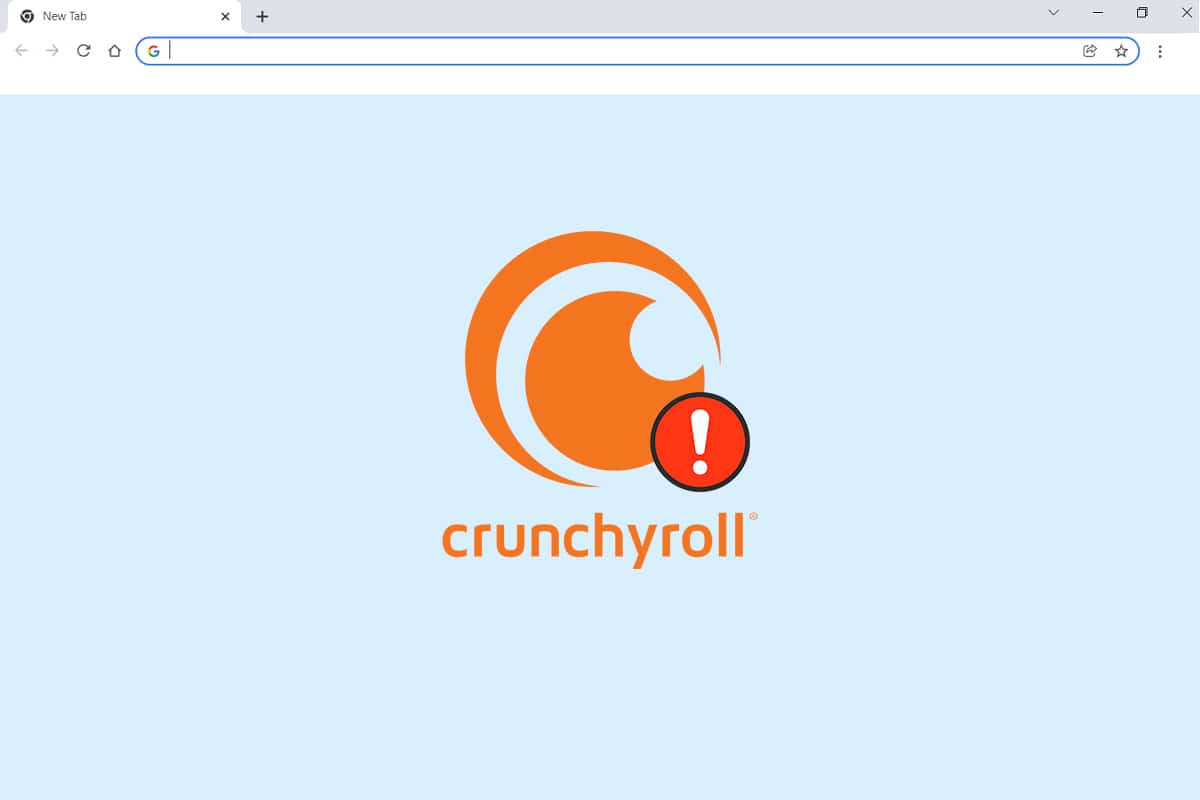
Kako popraviti Crunchyroll koji ne radi na Chromeu(How to Fix Crunchyroll Not Working on Chrome)
Crunchyroll podržava širok raspon platformi kao što su preglednici za stolna računala(Desktop) , Windows , iOS, Android telefoni i različiti televizori(TVs) . Ako za pristup koristite web-preglednike, može se pojaviti nekoliko problema s povezivanjem ili preglednikom. Metode navedene u ovom članku ne samo da će pomoći u rješavanju problema s Crunchyrollom koji(Crunchyroll) se ne učitava zbog problema s Chromeom(Chrome) , već će također pomoći u redovitom održavanju web preglednika.
Preliminarna provjera: pokušajte s alternativnim web preglednicima(Preliminary Check: Try Alternate Web Browsers)
Savjetujemo vam da ne preskočite ovu provjeru jer je vrlo važno utvrditi radi li se o pogrešci u pregledniku ili ne.
1. Prijeđite na drugi preglednik i provjerite nailazite li na iste pogreške.
2A. Ako web stranici Crunchyroll(Crunchyroll) možete pristupiti u drugim preglednicima, onda je pogreška definitivno povezana s preglednikom. Morat ćete implementirati metode(implement the methods) o kojima se ovdje raspravlja.
2B. Ako se i dalje suočavate s istim problemima, kontaktirajte Crunchyroll tim za podršku(contact Crunchyroll support team) i podnesite zahtjev(Submit a request) , kao što je prikazano.
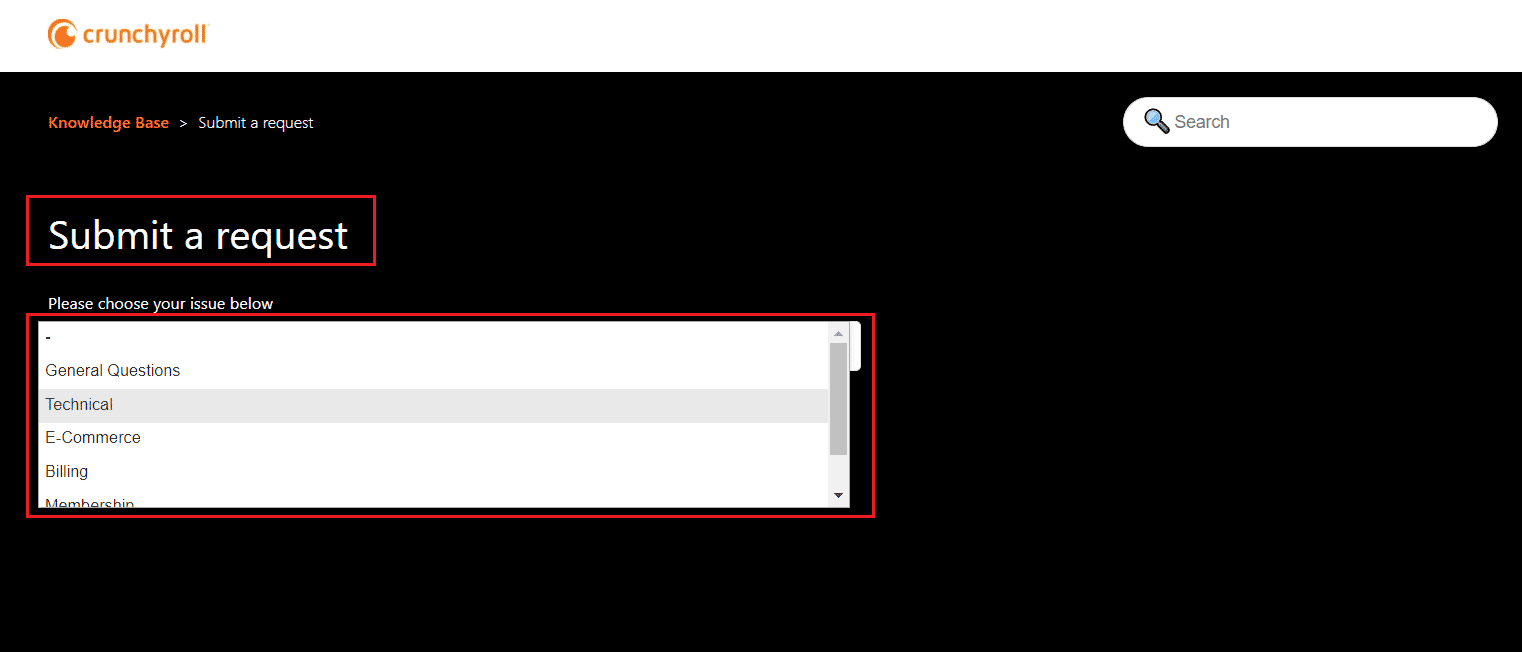
Metoda 1: Izbrišite Chrome predmemoriju i kolačiće(Method 1: Clear Chrome Cache & Cookies)
Problemi s učitavanjem mogu se jednostavno riješiti brisanjem predmemorije i kolačića u vašem web pregledniku, kao što su Chrome , Firefox , Opera & Edge .
1. Pokrenite web preglednik Google Chrome .
2. U traku URL -a upišite chrome://settings
3. Kliknite na Privatnost i sigurnost(Privacy and security) u lijevom oknu. Zatim kliknite Očisti podatke pregledavanja(Clear browsing data) , prikazano označeno.

4. Ovdje odaberite vremenski raspon(Time range) za radnju koju treba dovršiti među danim opcijama:
- Posljednji sat(Last hour)
- Posljednja 24 sata(Last 24 hours)
- Zadnjih 7 dana(Last 7 days)
- Zadnja 4 tjedna(Last 4 weeks)
- Cijelo vrijeme(All time)
Na primjer, ako želite izbrisati cijele podatke, odaberite Sve vrijeme.(All time.)
Napomena:(Note:) Provjerite jesu li potvrdni okviri Kolačići i drugi podaci web-mjesta(Cookies and other site data ) te Spremljene slike i datoteke . (Cached images and files)Možete odabrati brisanje povijesti pregledavanja, povijesti preuzimanja i lozinki te drugih podataka za prijavu(Browsing history, Download history & Passwords and other sign-in data) .
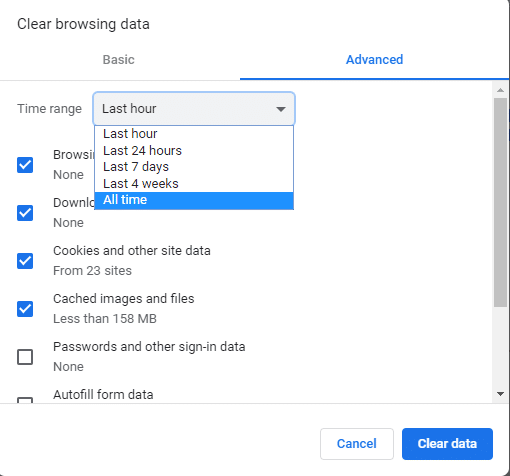
5. Na kraju kliknite na Obriši podatke.(Clear data.)
Metoda 2: Onemogućite blokatore oglasa (ako je primjenjivo)(Method 2: Disable Ad-blockers (If Applicable))
Ako nemate premium Crunchyroll račun, često će vas nervirati iskačući oglasi usred emisija. Stoga(Therefore) mnogi korisnici koriste proširenja za blokiranje oglasa trećih strana kako bi izbjegli takve oglase. Ako je vaš blokator oglasa krivac zašto Crunchyroll(Crunchyroll) ne radi na problemu s Chromeom(Chrome) , onemogućite ga prema uputama u nastavku:
1. Pokrenite web preglednik Google Chrome .
2. Sada kliknite na ikonu s tri točke(three-dotted icon) u gornjem desnom kutu.
3. Ovdje kliknite na opciju Više alata(More tools) kao što je prikazano u nastavku.

4. Sada kliknite na Extensions kao što je prikazano.

5. Zatim isključite proširenje za blokiranje oglasa(ad blocker extension) koje koristite tako da ga isključite(Off) .
Napomena:(Note:) Ovdje smo prikazali proširenje Grammarly kao primjer.
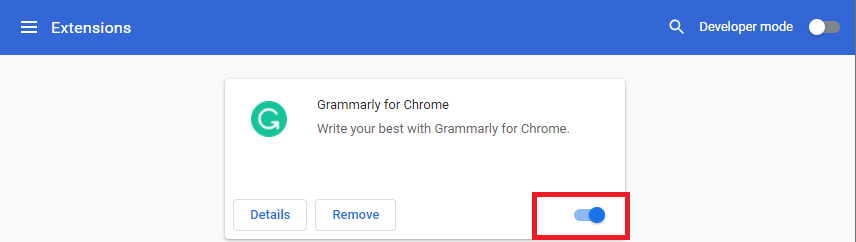
6. Osvježite(Refresh) svoj preglednik i provjerite je li problem sada riješen. Ako ne, pokušajte sa sljedećim popravkom.
Također pročitajte: (Also Read:) Što je Google Chrome Elevation Service(What is Google Chrome Elevation Service)
Metoda 3: Ažurirajte preglednik Chrome(Method 3: Update Chrome Browser)
Ako imate zastarjeli preglednik, ažurirane poboljšane značajke Crunchyrolla(Crunchyroll) neće biti podržane. Da biste ispravili pogreške i bugove u svom pregledniku, ažurirajte ga na najnoviju verziju na sljedeći način:
1. Pokrenite Google Chrome i otvorite novu karticu(New tab) .
2. Kliknite na ikonu s tri točke(three-dotted icon) za proširenje izbornika Postavke( Settings) .
3. Zatim odaberite Help > O Google Chromeu(About Google Chrome ) kao što je prikazano u nastavku.

4. Dopustite pregledniku Google Chrome(Google Chrome ) da traži ažuriranja. Na zaslonu će se prikazati poruka Provjera ažuriranja(Checking for updates) , kao što je prikazano.

5A. Ako su ažuriranja dostupna, kliknite na gumb Ažuriraj(Update ) .
5B. Ako je Chrome tada već ažuriran, prikazat će se poruka Google Chrome je ažuriran .(Google Chrome is up to date)
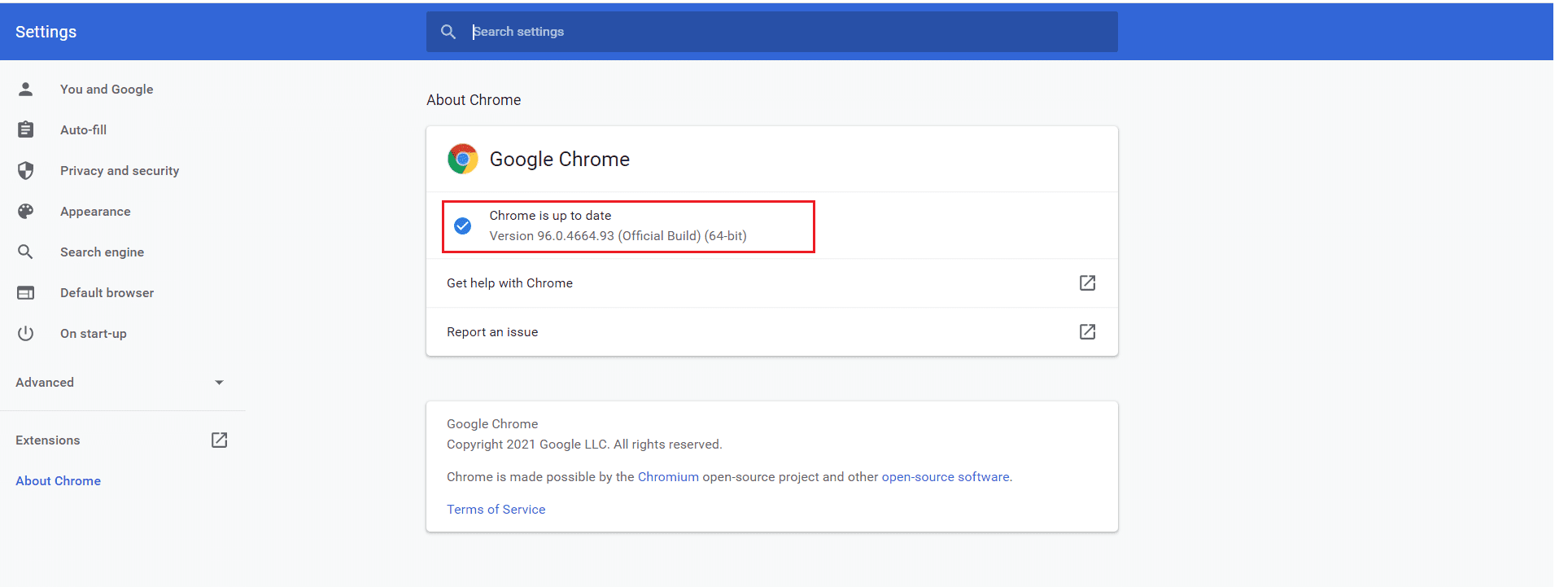
6. Konačno, pokrenite ažurirani preglednik i ponovno provjerite.
Metoda 4: Pronađite i uklonite štetne programe
(Method 4: Find & Remove Harmful Programs
)
Nekoliko nekompatibilnih programa na vašem uređaju uzrokovat će da Crunchyroll ne radi na problemu s Chromeom . (Chrome)To bi se moglo popraviti ako ih potpuno uklonite iz sustava.
1. Pokrenite Google Chrome i kliknite na ikonu s tri točke(three-dotted icon) .
2. Zatim kliknite na Postavke(Settings) , kao što je prikazano.
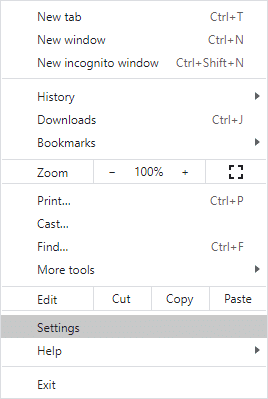
3. Ovdje kliknite na Napredno(Advanced ) u lijevom oknu i odaberite Reset and clean up opciju.
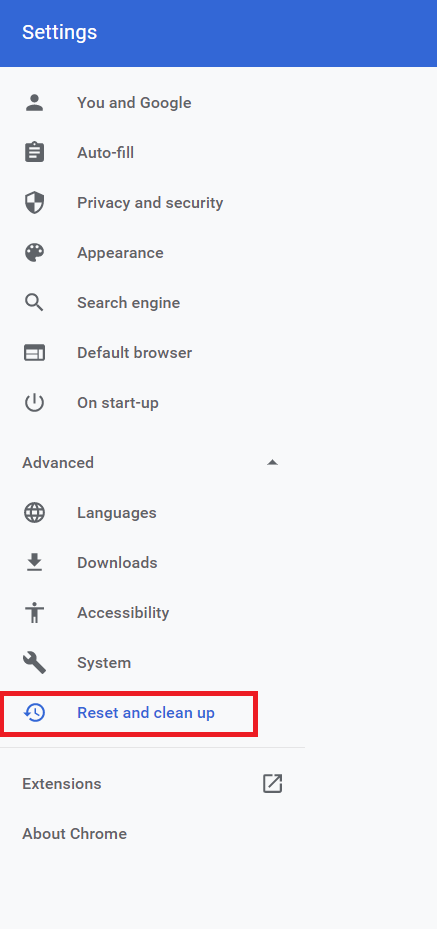
4. Kliknite Očisti računalo(Clean up computer) , kao što je prikazano označeno.

5. Zatim kliknite gumb Pronađi(Find ) kako biste omogućili Chromeu da pronađe štetni softver(Find harmful software) na vašem računalu.
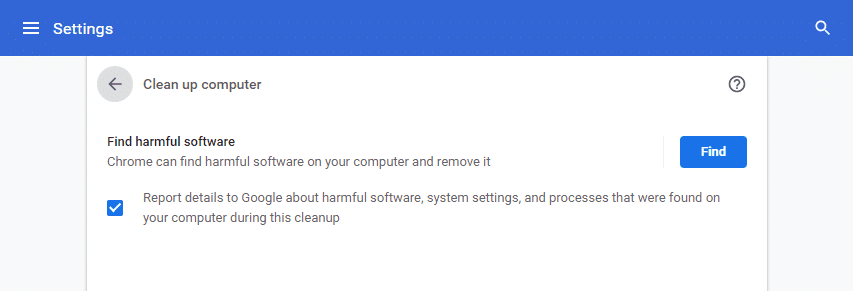
6. Pričekajte(Wait) da se postupak dovrši i uklonite(Remove ) štetne programe koje je otkrio Google Chrome .
7. Ponovno pokrenite računalo(Reboot your PC) i provjerite je li problem otklonjen.
Također pročitajte: (Also Read:) Kako popraviti Chrome koji se stalno ruši(How to Fix Chrome Keeps Crashing)
Metoda 5: Resetirajte Chrome(Method 5: Reset Chrome)
Vraćanje Chromea(Chrome) na zadane postavke vratit će preglednik na njegove zadane postavke i eventualno riješiti sve probleme uključujući Crunchyroll problem koji se ne učitava u Chromeu(Chrome) .
1. Pokrenite Google Chrome > Settings > Advanced > Reset and clean up uputama u prethodnoj metodi.
2. Umjesto toga odaberite opciju Vrati postavke na izvorne zadane vrijednosti(Restore settings to their original defaults ) .
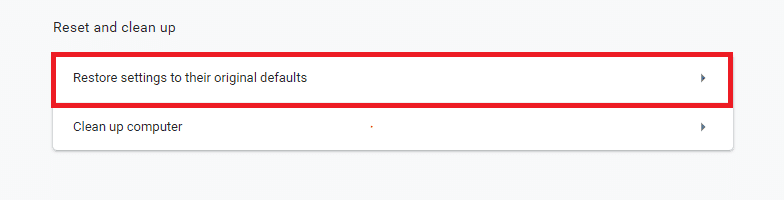
3. Sada potvrdite upit klikom na gumb Reset settings .
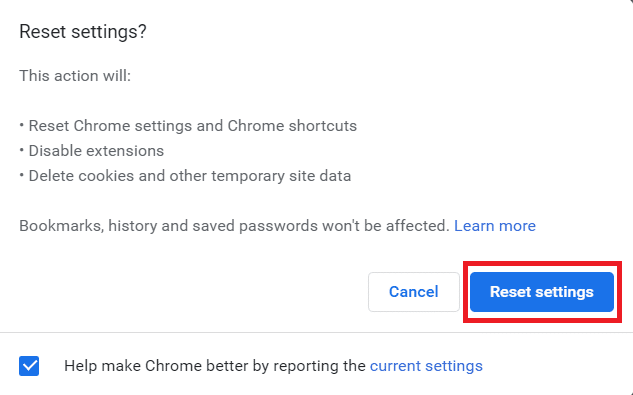
4. Ponovno pokrenite Chrome(Re-launch Chrome) i posjetite Crunchyroll web-stranicu za početak strujanja.
Metoda 6: Prijeđite na drugi preglednik(Method 6: Switch to Another Browser)
Ako niste uspjeli riješiti Crunchyroll koji ne radi na Chromeu(Chrome) čak ni nakon što ste isprobali sve gore navedene metode, bilo bi bolje da svoj web preglednik prebacite na Mozilla Firefox ili Microsoft Edge ili bilo koji drugi kako biste uživali u neprekinutom strujanju. Uživati!
Preporučeno:(Recommended:)
- Popravite alat za stvaranje Windows Media koji ne radi(Fix Windows Media Creation Tool Not Working)
- Kako izvesti spremljene lozinke iz Google Chromea(How to Export Saved Passwords from Google Chrome)
- Riješite problem s blokiranjem preuzimanja u Chromeu(Fix Chrome Blocking Download Issue)
- Kako onemogućiti Microsoft Edge u sustavu Windows 11(How to Disable Microsoft Edge in Windows 11)
Nadamo se da je ovaj vodič bio koristan i da ste uspjeli riješiti problem s Crunchyrollom koji ne radi ili se učitava(fix Crunchyroll not working or loading on Chrome ) . Javite nam koja vam je metoda najviše pomogla. Također, ako imate bilo kakve prijedloge u vezi s ovim člankom, ostavite ih u odjeljku za komentare u nastavku.
Related posts
Kako popraviti Crunchyroll ne radi
Ispravite Google Chrome koji ne sprema lozinke
Riješite problem koji YouTube ne radi na Chromeu [RJEŠENO]
Riješite problem s blokiranjem preuzimanja u Chromeu
Popravi ERR_INTERNET_DISCONNECTED u Chromeu
Kako popraviti grešku Google Chrome 403
Popravi pogrešku Google Chrome 6 (net::ERR_FILE_NOT_FOUND)
Popravite YouTube videozapise koji se ne reproduciraju
Popravi pogrešku učitavanja medija u Google Chromeu
Popravite nestanak pokazivača miša u pregledniku Google Chrome
Popravite curenje memorije u Chromeu i smanjite veliku upotrebu RAM-a
Kako riješiti problem bez zvuka u Google Chromeu
Popravi ERR_CONNECTION_RESET na Chromeu
Ispravite Aw Snap Error na Google Chromeu
Popravite nestanak pokazivača ili pokazivača miša u pregledniku Chrome
Kako popraviti PDF-ove koji se ne otvaraju u Chromeu
Kako popraviti Chrome koji se stalno ruši
Popravi ERR_CERT_COMMON_NAME_INVALID u Chromeu
Ispravite Chrome err_spdy_protocol_error
Popravi ERR_NETWORK_CHANGED u Chromeu
